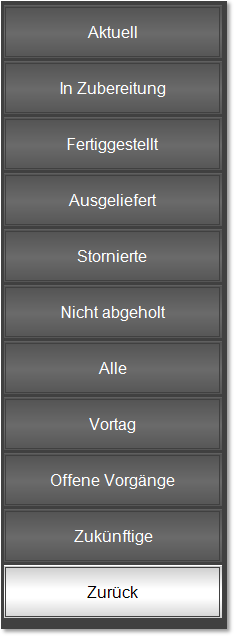Online Order Workflow
Der POS Dialog zeigt Ihnen immer den aktuellen Channel Status an. Hier der linke Ausschnitt des POS mit geschlossenem Vorgangsbereich und der Information unter Online Order:

Neu eintreffende Bestellungen lösen einen Windows Systemsound aus. Ihr "POS Computer" muss dafür ausgestattet sein dieses Tonsignal auszugeben. Eventuell muss ein externer Lautsprecher oder auch einen externe Soundkarte angeschlossen werden. Wie lange ein Signal erscheinen soll können Sie einstellen.
Der Bediener betätigt Online Order(oder Ihre gewählte Tastenbeschriftung) über die Tastatur, es öffnet sich die Übersicht Bestellungen.
Best Practice zur Online Order Vorlaufzeit am Standort
Im weiteren Verlauf geht es unter anderem auch um die Vorlaufzeiten. Wir möchte Sie auf die diesbezügliche Brisanz hinweisen, die bei Nichtbeachtung sogar zum Misserfolg von Konzepten führen kann. Im Hypersoft System gibt es getrennte Einstellungen für Vorlaufzeiten für Bestellungen von Deliverect und Standardvorlaufzeiten für Standard eSolution Bestellungen.
Die Vorlaufzeit signalisiert dem Besteller wie lange seine Order bis zur Verfügbarkeit benötigt. Dies kann nach Abholung und Lieferung unterschieden werden (Anmerkung: wir werden weiterer Parameter wie Pufferbestände und Küchenauslastungen später ebenfalls berücksichtigen). Das Management möchte möglichst kurze (und realistische) Vorlaufzeiten. Die Mitarbeiter möchten möglichst realistische (und kurze) Vorlaufzeiten. Da aber gerade die Mitarbeiter Verspätungen vermeiden möchten, erhöhen diese die Vorlaufzeiten. Dies wird teilweise übertrieben und auch nicht rechtzeitig wieder auf den Standard zurückgestellt, so das Online Order zunehmend unattraktiv wird. Besonders dann, wenn man beim Besuch vor Ort dann schneller als durch die Vorlaufzeit impliziert bedient wird. Sehr schnell wird die Technik als unpraktisch verworfen und die mögliche Einführung des digitalen Orderns beschädigt.
Aus unsrer Sicht muss im Portal eine möglichst kurze (realistische) Vorlaufzeit vorgegeben erden und der Standort muss alles tun um diese so häufig wie möglich erfüllen zu können. Somit ist die Basis für eine erfolgreiche Digitalisierung gegeben. Alle Bedingungen am Standort müssen auf dieses Ziel optimiert werden. Dazu gehören auch die Abstimmung aller Ressourcen und das eigene Angebot (natürlich können hochwertige Konzepte auch abweichende und längere Vorlaufzeiten anwenden). Auch können Sie Abholer zum Beispiel mit einem Freigetränk ein paar Minuten warten lassen (Verlustgrund Abholverzögerung am POS), wenn Sie sich verschätzt haben und dies zu Ihrem Konzept passt.
Nun kann es am Standort zu Situationen kommen, an denen einen längere Vorlaufzeit kommuniziert werden muss, um Besteller nicht zu enttäuschen. Die Bediener (oder Zubereiter) müssen die Wirkung verstehen und nur entsprechend Ausgebildete erhalten die Bedienerberechtigung die Vorlaufzeit anzupassen. Die Anpassungen werden mit dem Namen des Ausführenden an allen POS Stationen am Standort angezeigt.

Alle Mitarbeiten sollten umgehend alles dafür tun, damit diese angezeigte abweichende Vorlaufzeit wieder auf den Standard zurückgestellt wird.
Beachten Sie auch, dass die hier eingegebenen Vorlaufzeiten sich mit den Vorlaufzeiten im Deliverect Portal addieren wie im Bereich Steuerung der Vorlaufzeit für Deliverect Bestellungen auch für die automatischen Vorgaben beschrieben ist.
Bestelllimit pro Zeitslot (Vorlaufzeit dynamisch) verwenden...
Verwenden Sie die Einstellungen zu dynamischen Vorlaufzeiten, da diese den aktuellen Bestelleingang berücksichtigen können. Das heißt der Hypersoft Webshop kann die Vorlaufzeiten dynamisch anpassen, wenn zum Beispiel akut ein hohes Bestellaufkommen gegeben ist.
Weiterführende Themen: Bestelllimit pro Zeitslot (Vorlaufzeit dynamisch an aktuelle Bestellungen anpassen)
Online Order Bestellungen handhaben
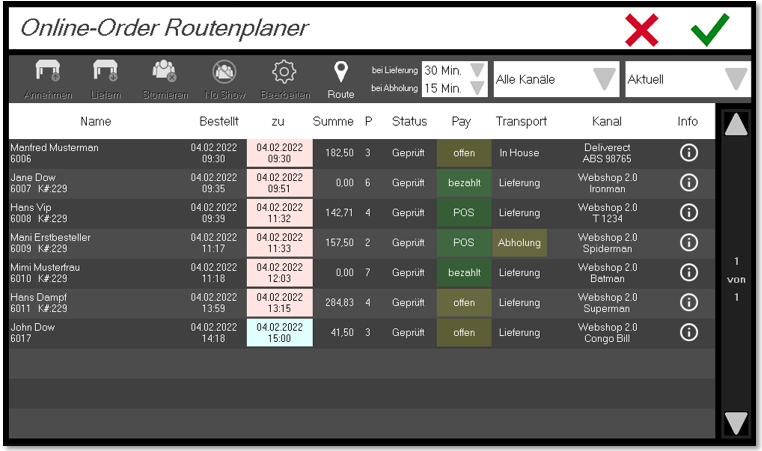

Die Vorlaufzeiten bei Lieferung und bei Bestellungen können direkt von hier aus angepasst werden. So können Sie die im Shop eingegebenen Standards bei Bedarf schnell anpassen:
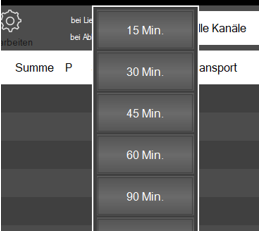
(Wie auch beim Hypersoft Reservierung Channel Manager) werden „zu alte Bestellungen" rosa, aktuell anliegende innerhalb der nächsten 120 Minuten hellblau hinterlegt. Der Bezahlt-Status ist grün wenn vorab bezahlt oder geregelt, bzw. dunkel-gelb wenn die Bezahlung der Bestellung offen ist. No Show ist der Status für einen Abholer der nicht kommt, beziehungsweise ein zu beliefernder Kunde der nicht angetroffen werden kann.
Der Status empfangen wird vom System definiert. Der Status angenommen wird zur Zeit nur manuell vom Bediener gesetzt. Erst mit diesem Status wird ein Vorgang in der Kasse angelegt und gegebenenfalls Orderbons erstellt bzw. die Informationen auf dem Kitchen Monitor angezeigt. Der Status abgeschlossen wird gesetzt, wenn an der Kasse die Rechnung erstellt wird.
Bei der Annahme eines Vorgangs werden Buchungsdatum und die Buchungszeit aktualisiert, damit bei vorbestellten Artikeln Datum und Zeit korrekt sind. Maßgeblich ist das Auslösen der Buchungen und nicht die Eingang der Bestellung.
Wenn noch nicht bezahlte Vorgänge vom Online Order dann an der Kasse abgerechnet werden, wird der Status in der Delivery Tabelle auf bezahlt gesetzt. Das Kürzel POS kennzeichnet hierbei, dass erst am POS bezahlt wurde.
Durch Auswählen einer Bestellung werden die Knöpfe in der oberen Leiste aktiviert.
| Element / Schalter | Funktion / Beschreibung |
|---|---|
| Tabelle | Als Transportweg gilt zur Zeit Abholung oder Lieferung, bei Abholung wird das Feld zur besseren Unterscheidung farblich hinterlegt. |
| Info |
Info signalisiert das Vorhandensein eines weiteren Informationstextes zu dieser Bestellung der durch Berühren angezeigt werden kann.
|
| Alle Kanäle | Über die Auswahl in Alle Kanäle können Sie nach einzelnen Kanälen filtern. |
| Aktuell |
Über den Knopf Aktuell werden die einzelnen Status gefiltert (In Zubereitung, Ausgeliefert etc.). Insgesamt stehen Ihnen folgende Filter zur Verfügung:
Über die Auswahl Vortag kann die Ansicht der Tabelle jeweils einen Tag vorher gesetzt werden. Dies kann beliebig wiederholt werden und somit alle vergangenen Buchungen eingesehen werden. Ein abweichendes Datum signalisiert dies in den Kopfinformationen.
Offene Vorgänge zeigt noch nicht angenommenen Vorgänge an ( wie bei Filter "Aktuell" ) und zusätzlich bereits abgeschlossene Vorgänge, die aber durch die Kassenfunktion Wiederöffnen jetzt wieder in das Online Order System gelangt sind. |
| Zukünftige | Füllt die Liste mit Bestellungen für zukünftige Tage. |
| Bearbeiten |
Durch Bearbeiten öffnen sich die Details einer Bestellung.
In den Bestellpositionen werden alle Buchungen angezeigt. Es gibt 2 farbliche Markierungen: GELB = Artikel-Preis weicht vom Kassenpreis ab ROT = Artikel nicht gefunden. Die Markierung wird auch genauso in der POS Kassenoberfläche angezeigt. Dies muss vom Bediener gegebenenfalls geprüft werden. Fehlende Artikel können so zwar gebucht werden, können aber mangels Zuweisung nicht warenwirtschaftlich bewertet werden. Soll dies geschehen sollte der Bediener die Buchung stornieren und durch den korrekte Artikel ersetzen. Weiterführende Themen: Nutzen der parallelen Versionsstände Ihrer Artikelbilder. Das Register Zusatzinformationen zeigt im Feld „Memo“ die Lieferhinweise, Memo aus dem Kundenstamm und interne Hinweise ( Sperrtext aus dem Kundenstamm):
Wenn Sie im linken Teil eines der Kundenfelder im Bereich Kundeninformationen wählen, öffnet sich der Kundenstamm im Kassiermodus.Dort kann der Kunde beliebig bearbeitet werden. Sollten Straße / Ort etc. von der Bestellung abweichen, so erfolgt eine Sicherheitsabfrage:
Die übermittelte Anschrift ist vorrangig, wenn diese überschrieben werden soll, bestätigt dies der Bediener hier. Mit positiver Bestätigung wird dann die Anschrift aus dem Kundenstamm hier in die Lieferanweisung übernommen. Weiterführende Themen: 3rd Party eSolution Entwicklung. |
| Route |
Startet die Routenplanung. Ist der Knopf nicht vorhanden, wurde die Einrichtung für die Routenplanung im Online Order Connector nicht vollständig vorgenommen. |
Der weitere Workflow ist abhängig von den Einstellungen in Ihrem Hypersoftsystem:
Besonderheit Fertigstellungszeit (Vorlaufzeit) abfragen
Sie können die Online Order Anbindung so konfigurieren, dass jede Order eine Fertigstellungszeit abfragt. Die angegebene Zeit wird dem Bestellsystem übermittelt.

Vorgang abschließen und Rechnung
Auch ein Deliverect Vorgang soll auf Rechnung abgeschlossen werden. Hiermit wird der Status auf geliefert angehoben. Wurde der Vorgang bereits vorher bezahlt (über das Lieferportal), befindet sich die Zahlung innerhalb des Vorgangs als Zwischenzahlung und die aktuelle Rechnung kann mit 0,- abgerechnet werden.

Orderbons und Formulare entscheiden den Workflow
Sie können die Formulare für Online Order konfigurieren. Die verwendeten Elemente sollen den Mitarbeitern die Arbeitsabläufe erleichtern. Hierzu gehört am Ende auch die Möglichkeit des Fahrers die Navigation mit einem QR-Code zu starten.
Beispiel von Informationen anhand einer Abholung:
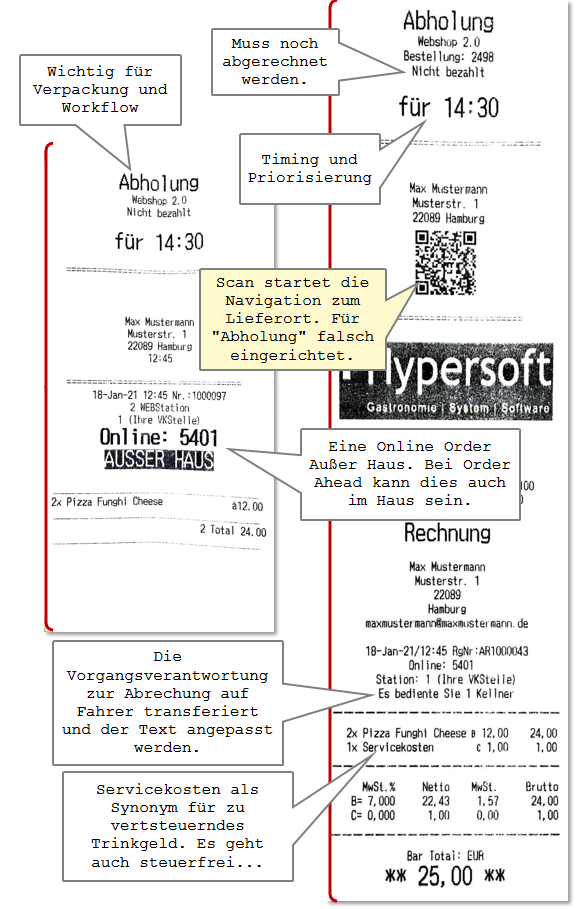
Zurück zum übergeordneten Thema: Online Order am POS